在《教你制作一幅画意摄影作品》的文章中,介绍了Snapseed(指划修图)和ToolWiz Photos(理理相册)两个App中用手机或平板制作画意摄影作品的基本方法,现在再来进一步试试用两张图片合成制作一幅画意作品的方法。我们仍用《教你制作一幅画意摄影摄影作品(上篇)》中(图5)两张图片做示例,使用ToolWiz Photos的相关工具抠图、融合(合成)和修饰。

两张图片合成一张图片(在ToolWiz Photots中称融合,事先把其中一张图片的内容抠出来然后再融合到另一张图片上,合成的画意图片内容要一致且看上去就是一张照片。下面就从示例图(图5)右边的图先来抠图做为融合图片的素材来介绍合成一幅画意作品的方法。手机或平板上启动该App应用,选择“专业修图”从手机相册中找到示例图片,点击后出现(图1)画面,在工具中点击“抠图”出现(图2)画面,下面打圈的内容就是用于素材图片选区的工具,可以用自动选区、魔法选区或结合二者使用选定要抠图的内容。
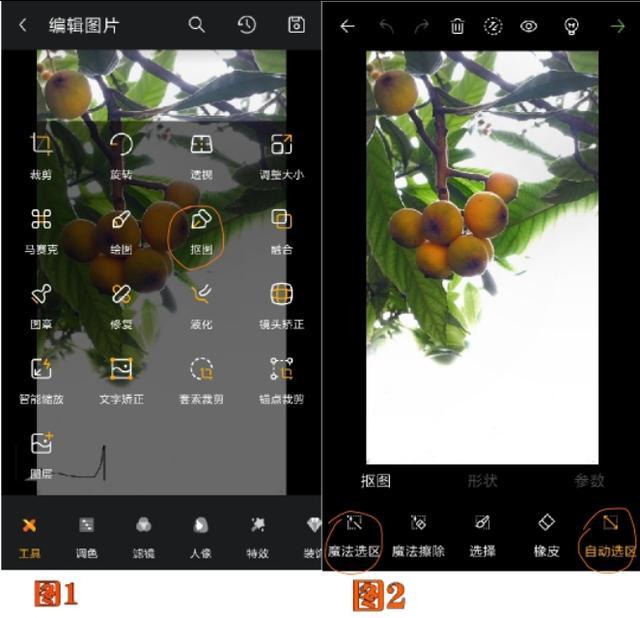
本示例抠图采用先全选画面再抠图方式(图3)。在图3画面点击“参数”调整画刷大小,用手指划动(图3)上黄线可看到画刷大小数字变化,选择合适的参数后回到“抠图”工具,点击“魔法擦除”








 最低0.47元/天 解锁文章
最低0.47元/天 解锁文章















 2万+
2万+











 被折叠的 条评论
为什么被折叠?
被折叠的 条评论
为什么被折叠?








